来源:小编 更新:2025-01-08 22:21:50
用手机看
电脑卡成狗了?别急,让我来教你一招,轻松给电脑换上全新的Windows 7系统!是的,你没听错,就是那个经典又实用的Windows 7。今天,我就要手把手教你如何一键安装Windows 7系统,让你轻松告别卡顿,重拾电脑的活力!

在开始之前,你需要准备以下工具和材料:
1. Windows 7系统ISO文件:你可以从微软官网或者其他可信的网站下载到Windows 7的ISO文件。
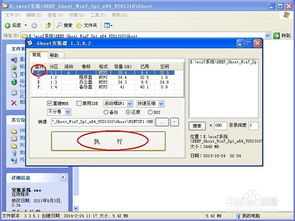
3. U盘启动盘制作工具:市面上有很多免费的U盘启动盘制作工具,比如大白菜、老毛桃等。
4. 电脑:当然,没有电脑的话,这招就无从谈起了。

1. 下载ISO文件:首先,你需要下载Windows 7的ISO文件。打开微软官网或者其他可信网站,找到Windows 7的ISO文件,下载到你的电脑上。
2. 制作启动盘:将U盘插入电脑,打开U盘启动盘制作工具。选择ISO文件,然后选择U盘作为启动盘。点击“开始制作”按钮,等待制作完成。
3. 格式化U盘:在制作启动盘的过程中,可能会提示你格式化U盘。按照提示操作,确保U盘格式化为FAT32或NTFS格式。
1. 重启电脑:将制作好的U盘插入电脑,重启电脑。在启动过程中,按下相应的键(通常是F2、F10或DEL键)进入BIOS设置。
2. 设置启动顺序:在BIOS设置中,将U盘设置为第一启动设备。保存设置并退出BIOS。
3. 进入PE系统:重启电脑后,电脑会从U盘启动,进入PE系统。
4. 安装Windows 7:在PE系统中,找到“Windows 7安装器”或“Windows安装向导”等类似选项,点击进入。
5. 选择安装分区:在安装向导中,选择你想要安装Windows 7的分区。如果需要,你可以先对分区进行格式化。
6. 开始安装:选择好安装分区后,点击“下一步”按钮,开始安装Windows 7系统。
7. 等待安装完成:安装过程可能需要一段时间,请耐心等待。安装完成后,电脑会自动重启。
1. 进入Windows 7桌面:重启电脑后,进入Windows 7桌面。
2. 安装驱动程序:打开“设备管理器”,查看是否有未安装的驱动程序。如果有,你可以从官方网站下载相应的驱动程序,然后手动安装。
3. 安装网络驱动程序:如果电脑无法连接网络,你需要安装网络驱动程序。你可以从官方网站下载网络驱动程序,然后手动安装。
1. 安装杀毒软件:为了保护电脑安全,你需要安装一款杀毒软件。
2. 安装办公软件:如果你需要处理文档、表格等,你可以安装Microsoft Office等办公软件。
3. 安装其他软件:根据你的需求,安装其他常用软件。
通过以上步骤,你就可以轻松地在一键安装Windows 7系统了。当然,安装过程中可能会遇到一些问题,但只要你耐心解决,相信你一定能够成功安装Windows 7系统,让你的电脑焕发新的活力!